 masalah biasa
masalah biasa
 Bagaimana untuk membetulkan ralat 0x00000019 (pengepala kolam buruk) dalam Windows 10?
Bagaimana untuk membetulkan ralat 0x00000019 (pengepala kolam buruk) dalam Windows 10?
Bagaimana untuk membetulkan ralat 0x00000019 (pengepala kolam buruk) dalam Windows 10?
Adakah anda menghadapi ralat Pengepala Kolam Buruk? Sistem pengendalian Windows kaya dengan ciri yang hebat tetapi datang dengan beberapa ralat yang merengsakan pengguna dan salah satu daripadanya ialah “Ralat 0x00000019”. Jika anda menemui ralat sedemikian pada PC anda, ini bermakna anda telah mengalami ralat Pengepala Kolam Buruk dan anda boleh membetulkannya dengan berkesan. Nah, kami mempunyai cara paling mudah untuk menyelesaikan masalah ini. Tetapi, sebelum mencari penyelesaian, mari kita lihat apakah Windows Bad Pool Header?
Apakah pengepala Windows Error Pool (kod ralat 0x00000019)?
Kadang-kadang keadaan menjadi lebih teruk apabila sistem ranap di tengah-tengah kerja, jika isu "Bad Pool Header Windows Blue Screen" berlaku, maka Ia sangat menjengkelkan untuk membetulkannya. Jika anda tidak pasti tentang ralat yang anda hadapi, sahkan sahaja daripada nilai ralat 0x00000019 atau lihat di bawah skrin di mana ralat Bad Pool Header kelihatan seperti dalam Windows OS. Jika anda menerima mesej ralat seperti ini, ini bermakna sistem anda mempunyai ralat pengepala kolam dan ia mungkin disebabkan oleh sebab yang berbeza. Saya rasa ralat Blue Screen of Death adalah bahagian paling teruk yang dihadapi oleh pengguna Windows. Antaranya, Bad Pool Header ialah ralat BSOD yang paling biasa hari ini. Ia boleh dilihat secara rawak merentas binaan Windows, tetapi daripada statistik terkini, ramai pengguna Windows 10, Windows 8.1 dan Windows 8 telah menemui dan melaporkan isu BAD_POOL_HEADER.
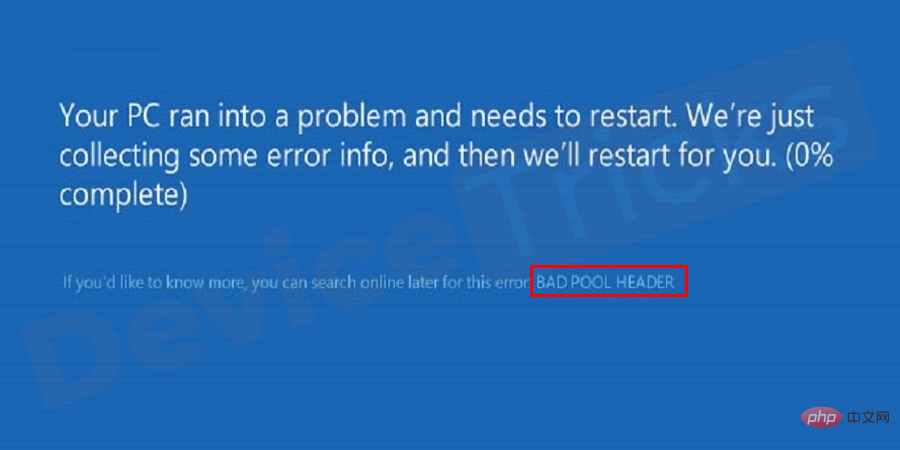
Kegagalan perkakasan dan perisian adalah sebab utama di sebalik ralat ini. Memasang sebarang aplikasi atau perisian antivirus yang tidak serasi pada sistem atau komputer riba anda boleh menyebabkan ralat ini. Sebelum membetulkan ralat ini, jika kita dapat mencari sebab yang mungkin di sebaliknya, maka bahagian penetapan akan menjadi lebih mudah. Sebabnya boleh jadi sebarang kemas kini pemacu, kemas kini Windows atau sebarang penggantian perkakasan dll. Jadi sebaik sahaja anda dapat mengetahui sebabnya, anda hampir selesai.
Sebelum mencari penyelesaian, mari kita terokai sebab di sebalik masalah itu.
Mengapa kod ralat 0x00000019 Bad Pool Header muncul dalam Windows 10?
Pengepala Windows Bad Pool muncul apabila komputer tidak boleh memperuntukkan memori. Ringkasnya, Pool dianggap sebagai Memory Pool yang tujuan utamanya adalah untuk memperuntukkan memori dan Header memantau Pool dan menyemak nilai. Oleh itu, jika kedua-duanya gagal berjalan dengan lancar, Skrin Biru Kematian "Bad Pool Head Error Windows" akan muncul. Kecekapan Header dan Pool bergantung kepada beberapa faktor, jika gagal dijalankan maka ralat akan muncul pada skrin.
- Kegagalan modul RAM.
- Pasang perisian yang rosak.
- Pemandu lapuk.
- Perisian antivirus yang tidak memenuhi keperluan sistem pengendalian dipasang.
Kini setelah anda mengetahui sebab sebenar di sebalik masalah tersebut, tugas semasa anda ialah menyelesaikannya menggunakan penyelesaian berkesan yang disenaraikan di bawah. Jadi, mari kita mulakan perjalanan dan ikuti prosesnya dengan teliti.
Bagaimana untuk membaiki "Windows Bad Pool Kod Ralat Pengepala 0x00000019"?
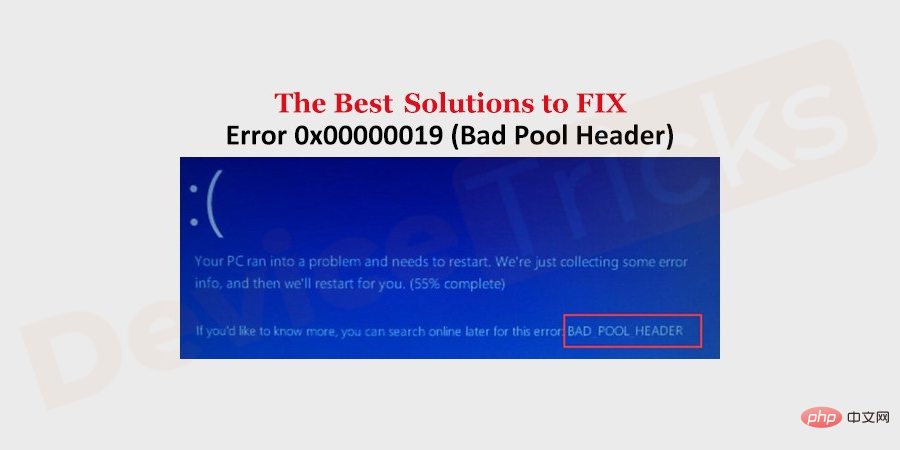
Untuk membetulkan ralat ini, anda perlu memulakan semula sistem anda, dalam kebanyakan kes ia akan hilang tetapi dalam beberapa kes ia akan muncul semula. Di sini, kami mengesyorkan untuk memulakan semula PC anda dalam Mod Selamat dan ikuti langkah mudah dan berkesan ini untuk membetulkan ralat ini:
Uji RAM menggunakan alat diagnostik memori
Memori RAM ialah sebab utama di sebalik isu ini jadi keutamaan pertama kami adalah untuk menguji RAM dan kemudian jika sebarang gangguan berlaku kami akan membetulkan perkara yang sama. Nah, jangan risau jika anda bukan seorang juruteknik; Windows akan membantu anda menggunakan alat Windows Memory Diagnostics. Sekarang, lihat penyelesaian terperinci yang disenaraikan di bawah. RAM buruk ialah sebab utama di sebalik ralat 0x00000019, jadi mari kita mulakan dengan menggunakan Alat Diagnostik Memori, yang merupakan alat terbina dalam untuk menguji RAM dan menyelesaikan isu tersebut.
- Klik menu Muladan taip "Windows Memory Diagnostic" dalam bar carian
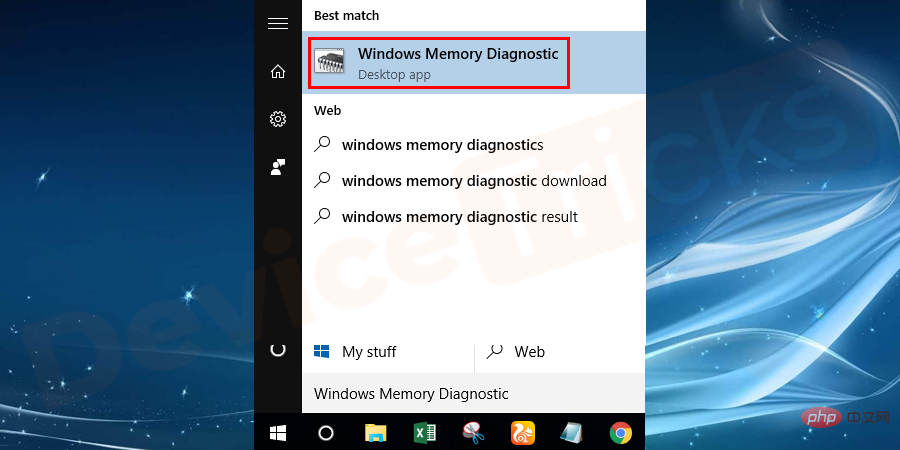
- Sebaik sahaja anda mendapat hasil carian, pilih Windows Memory Diagnostic, klik kanan padanya dan pilih pilihan "Jalankan sebagai pentadbir".
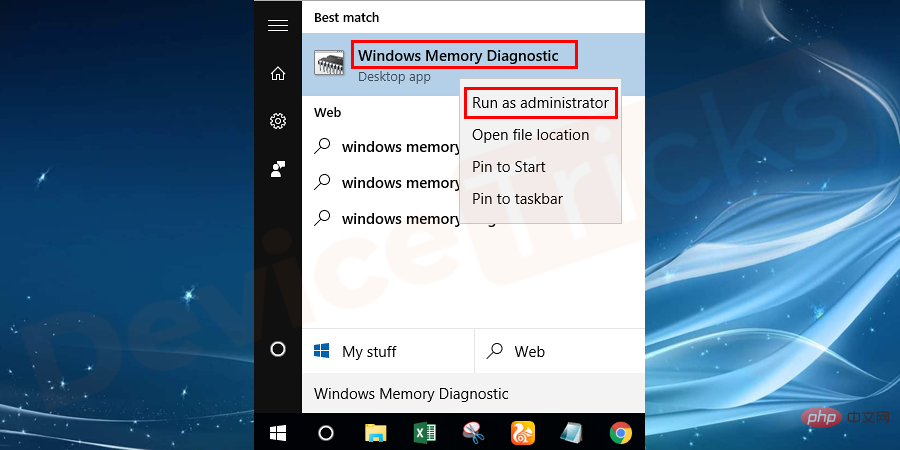
- Selepas ini, tetingkap pop timbul akan muncul dengan dua pilihan, klik pada "Mulakan semula sekarang dan semak isu".
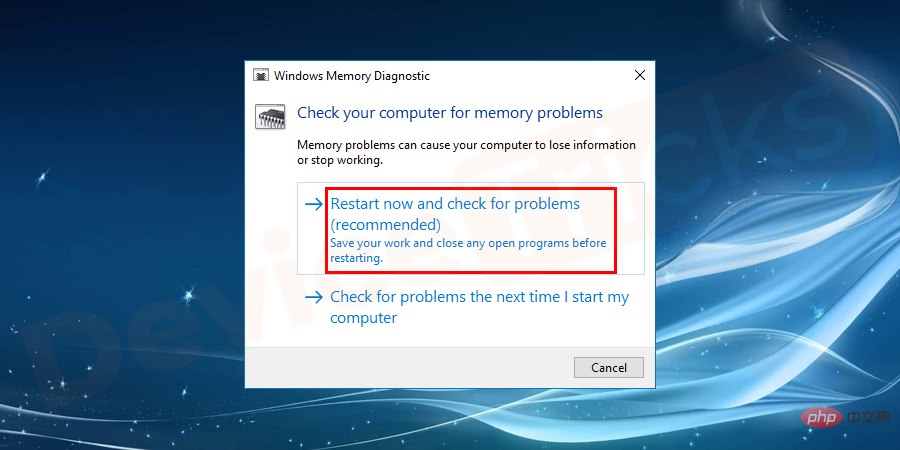
Sekarang, kadangkala tunggu kerana Windows Memory Diagnostic mengambil masa untuk menyediakan laporan. Jika laporan itu positif, ralat RAM ditemui, kemudian ikut arahan pada skrin untuk menyelesaikan isu tersebut.
Walau bagaimanapun, jika laporan negatif, ini bermakna tiada ralat ditemui, kemudian gunakan penyelesaian yang dinyatakan di bawah untuk menyelesaikan isu tersebut.
Semak perisian yang rosak
Jika anda telah memasang mana-mana perisian yang tidak diperakui, sila keluarkannya dengan segera kerana ini boleh menjejaskan memori sistem dan menyebabkan "Windows Bad Pool Tajuk ” masalah. Selepas menyahpasang perisian anti-malware, mulakan semula komputer anda. Untuk menyahpasang perisian, ikut langkah di bawah.
- Klik menu "Mula" dan taip "Panel Kawalan". Anda juga boleh menekan kekunci pintasan Win+x+p untuk membuka panel kawalan dengan cepat.
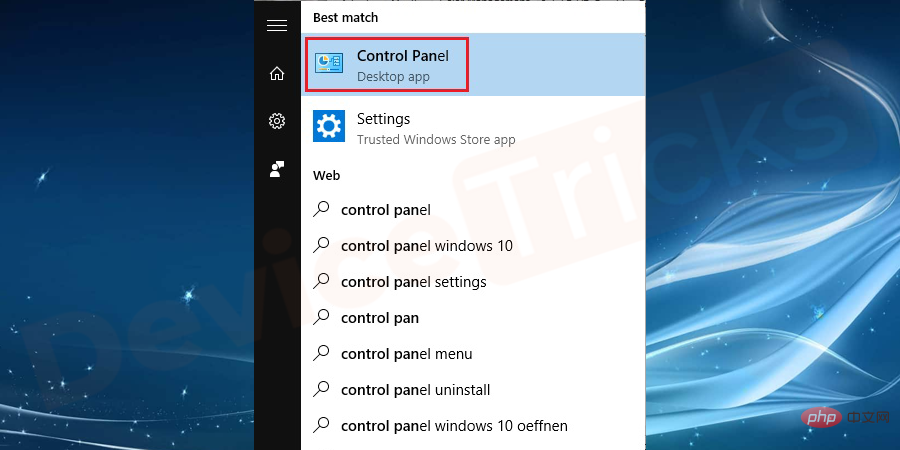
- Sekarang, klik pada "Programs" dan tidak lama lagi anda akan menemui senarai aplikasi yang dipasang pada komputer anda.
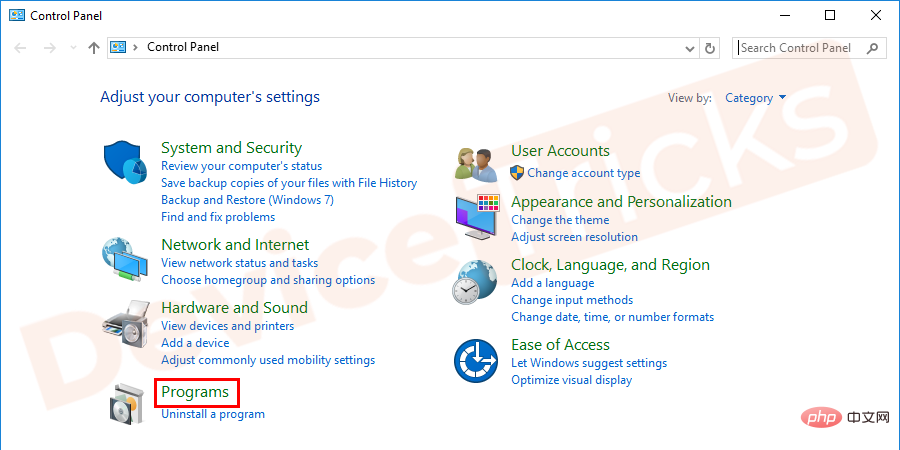
- Tugas anda ialah mencari perisian anti-malware dan klik butang "Nyahpasang" yang terletak di bahagian atas halaman.
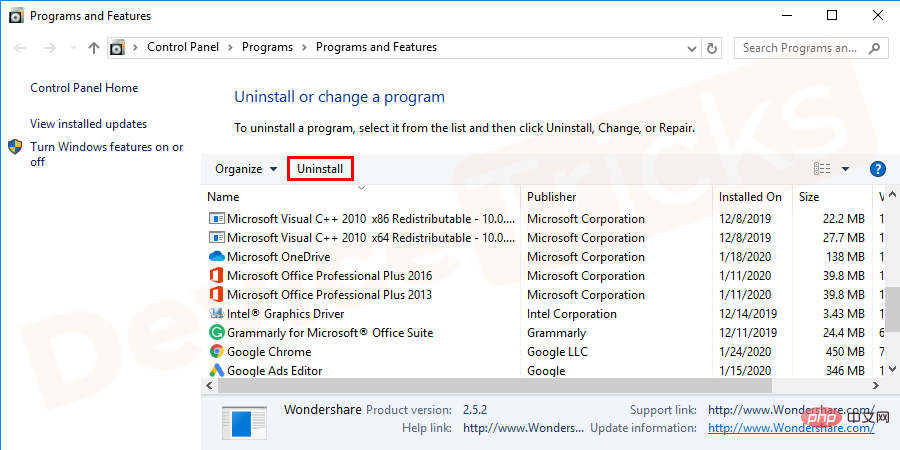
- Itu sahaja; Kini Windows akan melengkapkan proses dan mendapatkan sokongan, cuma ikut arahan.
Tukar Carian Tetingkap daripada mod automatik kepada mod dilumpuhkan
Carian Tetingkap ialah perkhidmatan terbina dalam yang disediakan oleh Microsoft yang mengumpul indeks fail untuk menambah baik carian kelajuan. Walau bagaimanapun, jika ia menjadi rosak atau rosak, ia akan mengakibatkan ralat STOP 0x00000019. Jadi, untuk menyelesaikan isu yang sama, anda perlu melumpuhkan Carian Windows.
- Tekan kekunci Windows+R serentak untuk membuka kotak jalankan. Sekarang, taip "services.msc" ke dalam kotak dan tekan kekunci "Enter" .
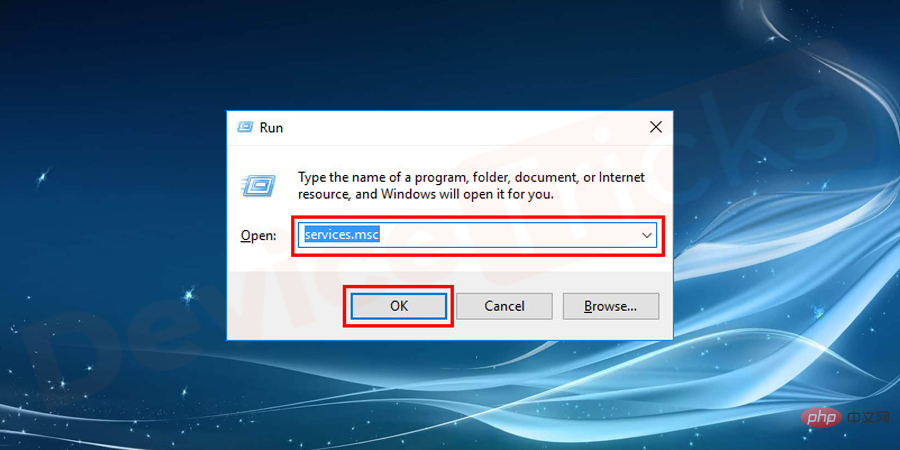
- Selepas ini halaman perkhidmatan akan muncul, yang akan memaparkan senarai indeks. Pilih "Carian Tetingkap" dan klik kanan padanya untuk pilihan tambahan. Kemudian klik pada butang Berhenti dalam pilihan yang ditampilkan.
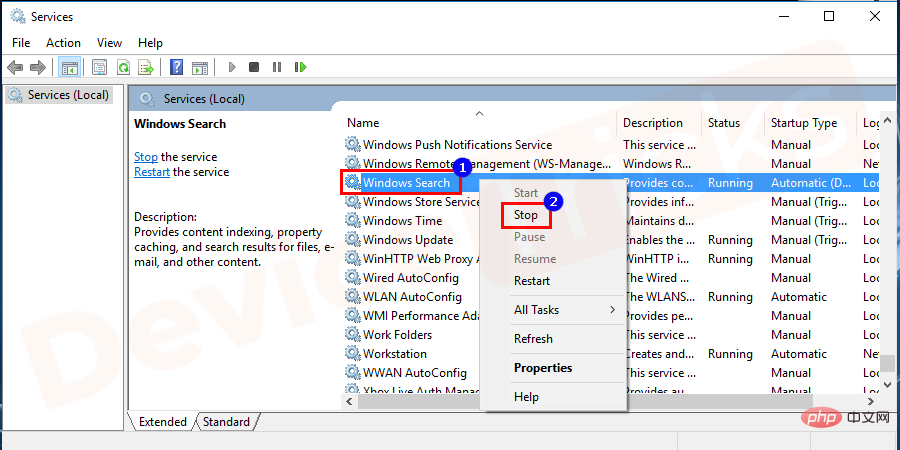
- Selepas menyelesaikan proses di atas, pada skrin yang sama, klik dua kali pada "Carian Tetingkap" untuk mengaksesnya harta benda. Dan beralih ke "Jenis permulaan" dan pilih Dilumpuhkan daripada menu lungsur.
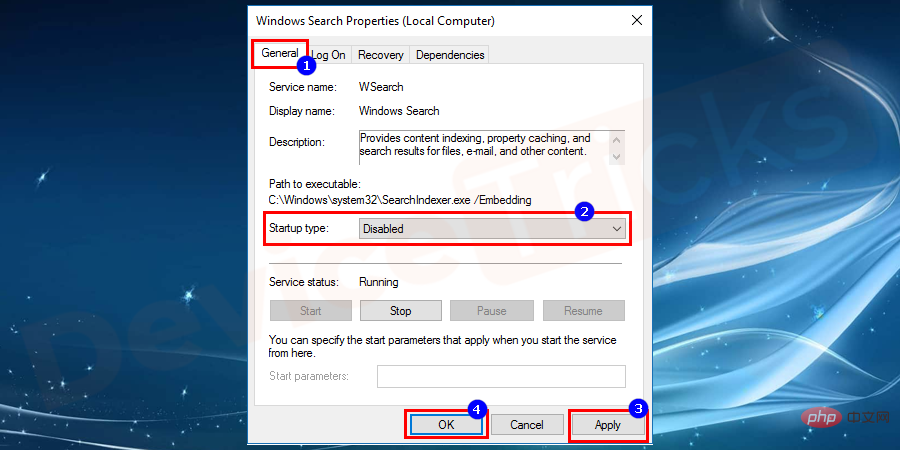
- Pastikan anda mengklik butang Guna dan OK untuk membuat perubahan.
- Itu sahaja; sekarang mulakan semula komputer anda untuk menyemak ralat 0x00000019.
Lumpuhkan mod but pantas untuk membetulkan ralat 0x00000019 Pengepala Kolam Buruk
But pantas adalah cara yang lebih pantas untuk memulakan semula proses komputer, ia juga bertindak sebagai jambatan antara proses penutupan dan mulakan semula, jadi menetapkannya kepada mod dilumpuhkan akan membetulkan ralat Bad Pool Header Windows 10. Prosesnya mudah dan langkah terperinci disenaraikan di bawah.
- Klik menu Mula, taip Panel Kawalan dalam bar carian, dan kemudian tekan kekunci Enter . Anda juga boleh membuka panel kawalan terus dengan menekan kekunci Win+X+P serentak.
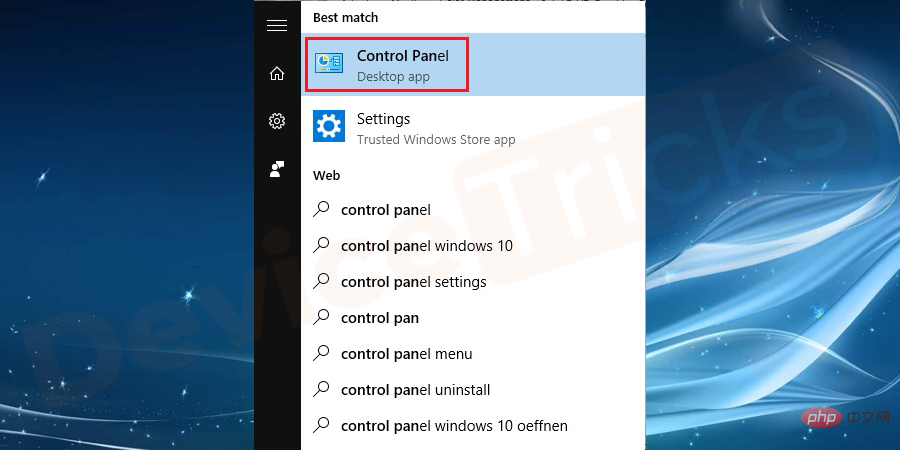
- Selepas ini, halaman panel kawalan akan muncul dengan tetapan komputer, beralih ke "Pilihan Kuasa".
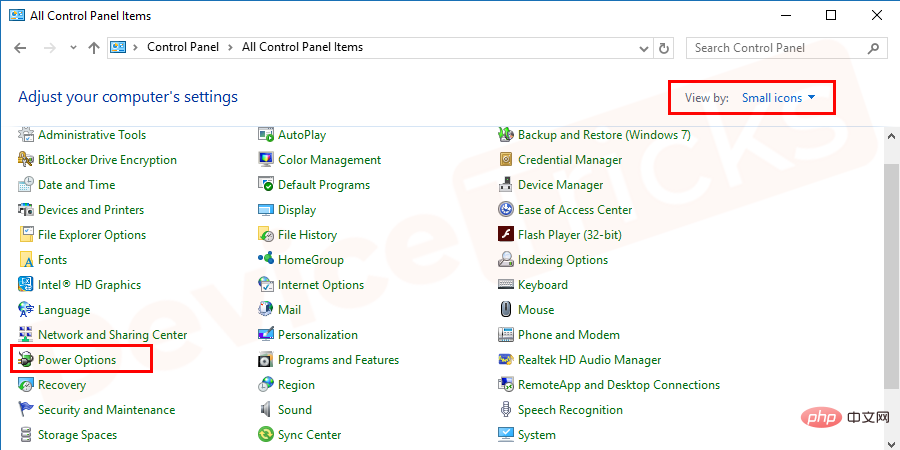
- Tidak lama lagi anda akan menemui senarai pilihan di hujung kiri halaman, klik pada pilihan "Pilih perkara yang dilakukan oleh butang kuasa".
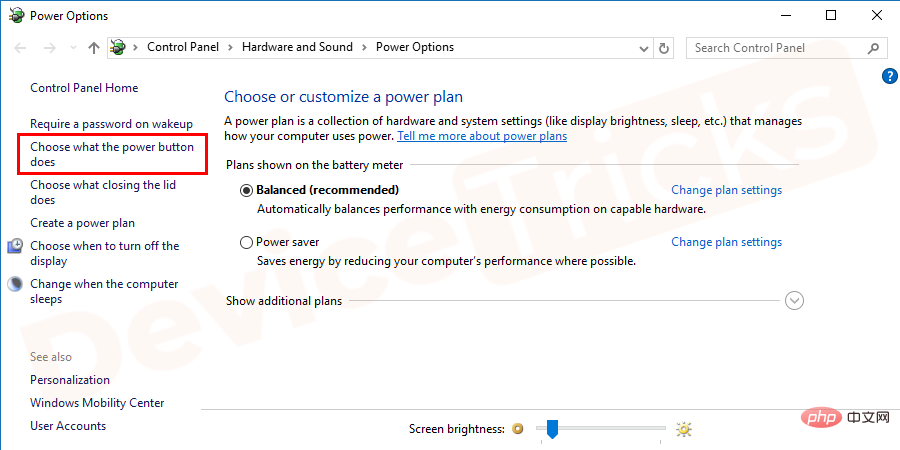
- Timbul timbul baharu akan muncul di mana anda boleh menukar tetapan kuasa, klik pada "Perubahan tidak tersedia buat masa ini Tetapan”.
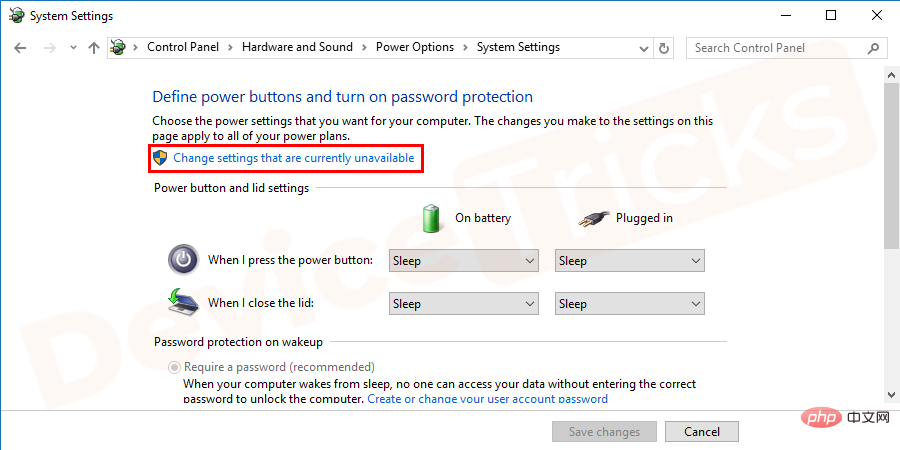
- Alih ke "Tetapan Penutupan" dan nyahtandakan "Hidupkan permulaan pantas ( Disyorkan) ” kotak.
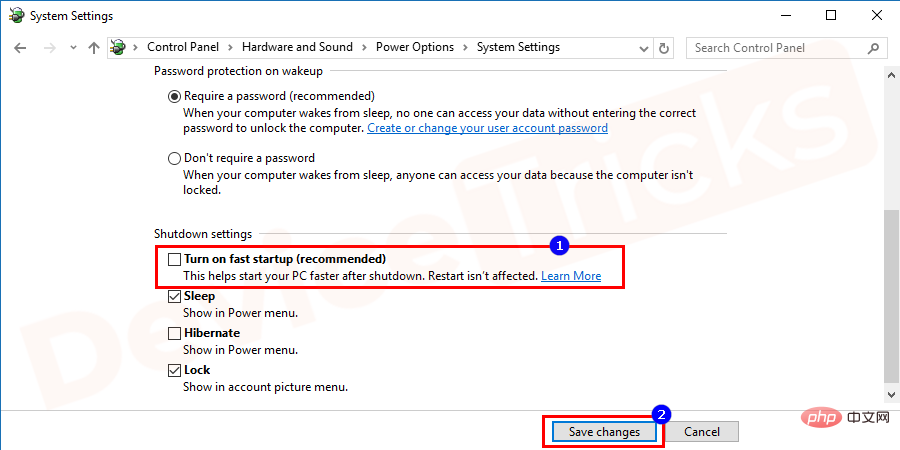
- Sekarang mulakan semula komputer anda.
Lumpuhkan perisian antivirus
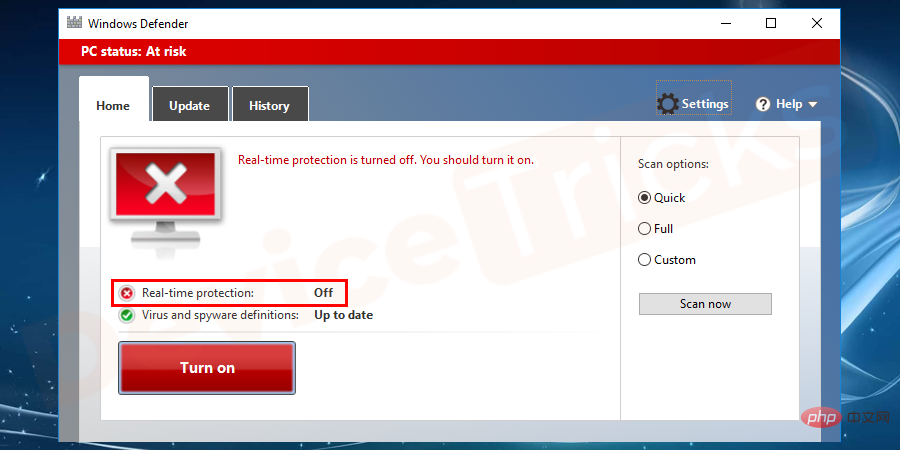
Kadangkala, perisian antivirus menyekat memori sistem dan tidak membenarkannya berjalan dengan lancar, Dan ia muncul disebabkan oleh isu "Windows Bad Pool Header" ini. Jadi, jika ini berlaku, lumpuhkan perisian antivirus yang anda gunakan dan mulakan semula komputer anda. Kali ini, anda tidak akan mendapat sebarang ralat.
Kemas kini pemacu untuk membetulkan ralat 0x00000019
Semasa proses ini, anda perlu mengemas kini semua pemacu secara manual, perkara yang sama proses disenaraikan di bawah.
- Tekan kekunci Windows dan R serentak untuk membuka kotak Run. Taip devmgmt.msc dalam kotak Jalankan dan klik butang OK .
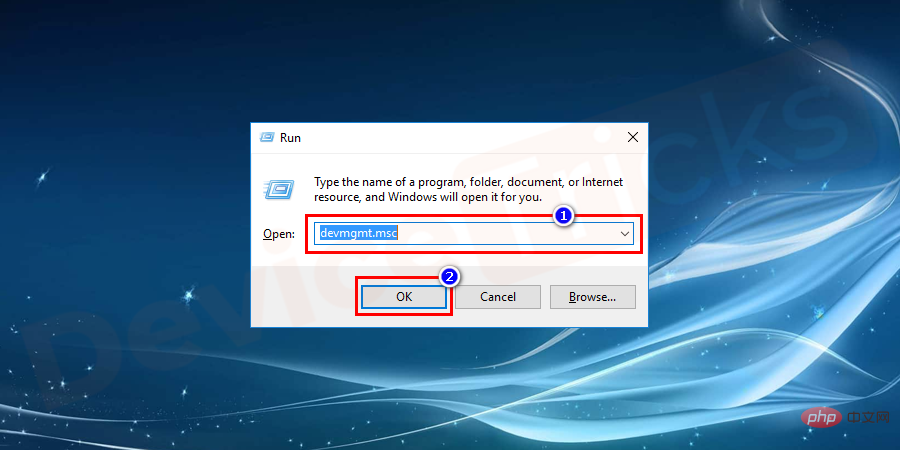
- Selepas ini, anda akan memasuki halaman Pengurus Peranti di mana anda boleh mengemas kini pemandu.
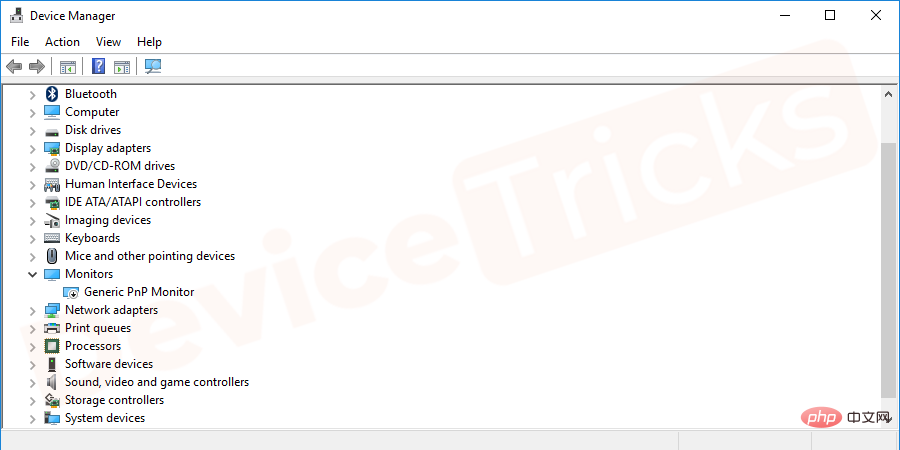
- Pilih Pemacu Cakera dan klik butang anak panah untuk mendapatkan senarai pemandu.
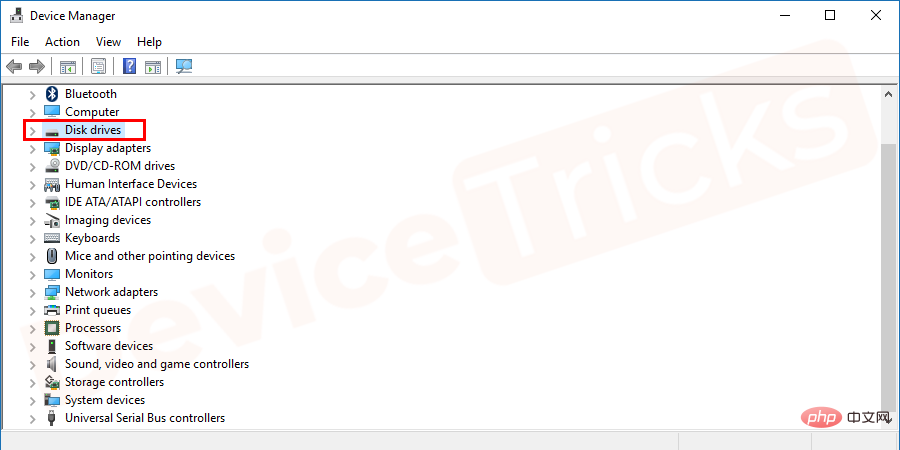
- Sekarang pilih pemandu, klik kanan padanya dan pilih "Kemas Kini Pemandu".
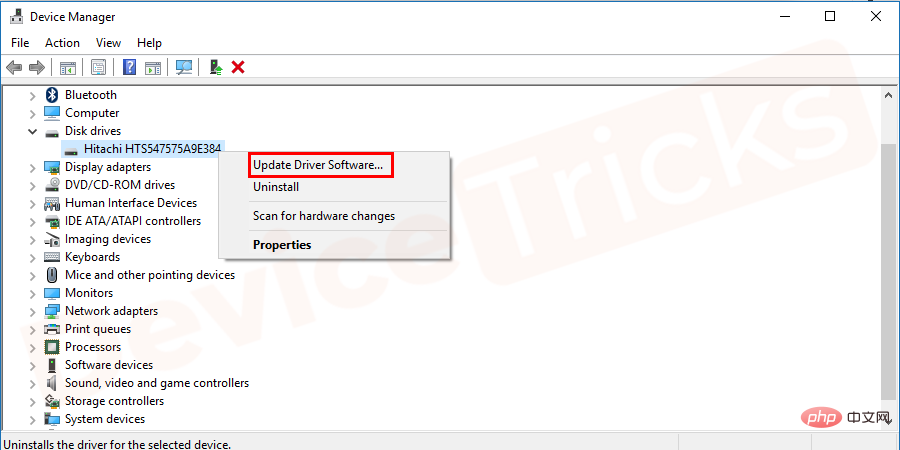
- Selepas menyelesaikan tugasan di atas, ulangi untuk semua pemacu dan kemudian mulakan semula komputer anda.
Semak cakera untuk sebarang ralat
- Buka "PC ini", anda boleh melakukannya secara terus, atau anda boleh Akses daripada File Explorer.
- Pilih pemacu, klik kanan padanya dan pilih pilihan Properties.
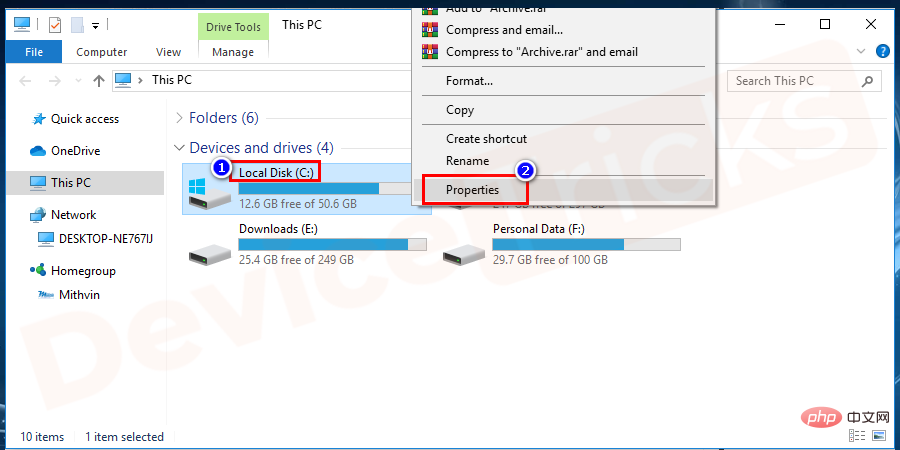
- Selepas ini, anda akan melihat beberapa tab di bahagian atas halaman, klik pada "Alat". Ia akan mempunyai pilihan "Semak Ralat" dan di bawah yang sama anda akan mendapat butang Semak, klik padanya.
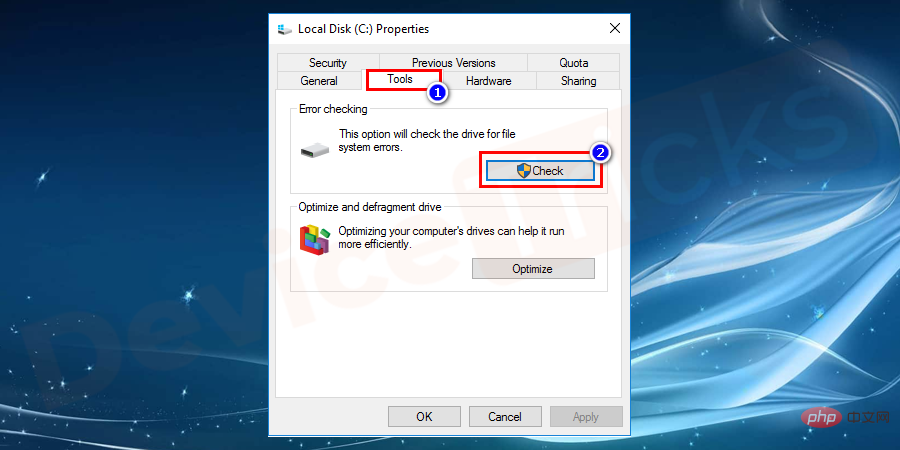
- Selepas mengklik butang semak, tetingkap pop timbul akan muncul meminta untuk mengimbas pemacu, klik "Imbas pemacu ".
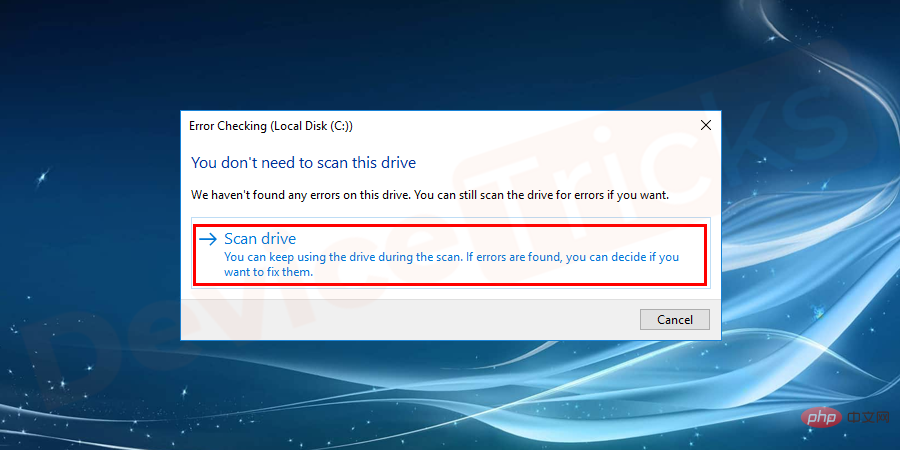
- Sekarang, ikut arahan pada skrin untuk melengkapkan proses.
Periksa perkakasan

Jika perkakasan rosak atau tidak bertindak balas, mungkin terdapat masalah. Oleh itu, anda mesti memastikan bahawa semua persisian yang disambungkan ke komputer berfungsi, untuk melakukan ini, matikan komputer dan keluarkan peranti satu demi satu untuk menyemak perkakasan yang menyebabkan masalah. Jika dijumpai, sama ada membaikinya atau menggantikannya.
Alih keluar peranti

Perkakasan luaran yang disambungkan ke komputer anda, seperti pemacu USB, pemacu keras luaran, dsb., boleh menyebabkan masalah. Jadi, untuk menyelesaikan isu ini, alih keluar semua komponen luaran yang disambungkan ke komputer anda dan kemudian mulakan semula komputer anda.
Atas ialah kandungan terperinci Bagaimana untuk membetulkan ralat 0x00000019 (pengepala kolam buruk) dalam Windows 10?. Untuk maklumat lanjut, sila ikut artikel berkaitan lain di laman web China PHP!

Alat AI Hot

Undresser.AI Undress
Apl berkuasa AI untuk mencipta foto bogel yang realistik

AI Clothes Remover
Alat AI dalam talian untuk mengeluarkan pakaian daripada foto.

Undress AI Tool
Gambar buka pakaian secara percuma

Clothoff.io
Penyingkiran pakaian AI

AI Hentai Generator
Menjana ai hentai secara percuma.

Artikel Panas

Alat panas

Notepad++7.3.1
Editor kod yang mudah digunakan dan percuma

SublimeText3 versi Cina
Versi Cina, sangat mudah digunakan

Hantar Studio 13.0.1
Persekitaran pembangunan bersepadu PHP yang berkuasa

Dreamweaver CS6
Alat pembangunan web visual

SublimeText3 versi Mac
Perisian penyuntingan kod peringkat Tuhan (SublimeText3)

Topik panas
 1386
1386
 52
52
 Apakah perisian hasad generik idp? Adakah ia virus atau positif palsu?
May 14, 2023 pm 01:04 PM
Apakah perisian hasad generik idp? Adakah ia virus atau positif palsu?
May 14, 2023 pm 01:04 PM
Sekarang tengah hari Ahad dan anda sedang menikmati permainan kegemaran anda pada PC anda. Permainan anda hampir tamat tetapi tiba-tiba diganggu oleh tetingkap timbul. Apabila anda melihat mesej amaran "Ancaman IDP.Generik dikesan" daripada program antivirus anda, anda berasa jengkel dan bimbang pada masa yang sama. Adakah ia virus atau hanya amaran? Sangat keliru sehinggakan anda entah bagaimana berjaya sampai ke halaman ini di internet. Jangan risau, kami akan menyelesaikan masalah anda dengan segera. Apakah maksud IDP? IDP ialah mekanisme perlindungan pengesanan identiti program antivirus, yang menghalang komputer daripada dicuri oleh Trojan atau virus daripada data peribadi yang berkaitan dengan identiti anda, seperti bukti kelayakan bank anda, dokumen penting dan kad ID. Apabila program antivirus gagal mengesan jenis fail dan oleh itu menimbulkan amaran, ia biasanya
 Ralat 'DNS Probe Finished No Internet' dalam Google Chrome - Bagaimana untuk Membetulkan?
Apr 18, 2023 pm 09:31 PM
Ralat 'DNS Probe Finished No Internet' dalam Google Chrome - Bagaimana untuk Membetulkan?
Apr 18, 2023 pm 09:31 PM
Bayangkan anda sedang membuat pembentangan yang akan dibuat esok, dan anda menemui halaman web yang sempurna dengan semua statistik yang anda cari selama berjam-jam. Sebaik sahaja anda membukanya, bukannya halaman web, anda melihat T-Rex kecil dengan ralat DNS_PROBE_FINISHED_NO_INTERNET kecil tertulis di bawahnya. Betapa mengecewakannya apabila penyelidikan DNS bermula tanpa internet? Seperti seorang bomba, saya akan cuba menjawab semua soalan mendesak anda yang berkaitan dengan ralat ini dengan cepat. Apakah ralat DNS_Probe_Finished_No_Internet? Ralat DNS_PROBE adalah sangat biasa untuk pengguna Google Chrome, terutamanya
 Bagaimana untuk membetulkan ralat kebenaran fail yang hilang Steam?
May 19, 2023 pm 04:03 PM
Bagaimana untuk membetulkan ralat kebenaran fail yang hilang Steam?
May 19, 2023 pm 04:03 PM
Steam ialah platform permainan yang menawarkan permainan penuh aksi, permainan pengembaraan dan banyak lagi. Pendek kata, ia adalah hab yang ideal untuk pemain di mana mereka boleh menemui semua jenis permainan. Tidak dinafikan bahawa Steam adalah aplikasi yang hebat tetapi sesetengah pengguna gagal untuk mengakses platform dengan cekap dan sebab di sebaliknya adalah masalah iaitu "Steam Missing File Permissions". Oleh itu, jangan risau jika anda berada dalam senarai yang sama kerana masalah ini sangat biasa dan dengan beberapa penyelesaian pantas anda boleh menyelesaikannya dalam masa yang singkat. Tetapi sebelum pergi lebih jauh ke bahagian penyelesaian, mari kita fikirkan apakah sebab di sebalik isu "Kebenaran fail hilang kemas kini wap". Sebaik sahaja kita mengetahui puncanya, maka ia mudah untuk diperbaiki
 Bagaimana untuk membetulkan Tidak dapat menyambung ke ralat NVIDIA dalam Windows?
May 04, 2023 am 08:40 AM
Bagaimana untuk membetulkan Tidak dapat menyambung ke ralat NVIDIA dalam Windows?
May 04, 2023 am 08:40 AM
Ralat "Tidak dapat menyambung ke NVIDIA, cuba lagi nanti" yang dipaparkan pada skrin bermakna aplikasi GeForceExperience tidak dapat menyambung ke NVIDIA, sekali gus menyebabkan isu sedemikian. Selalunya pemberitahuan ralat kelihatan seperti Tidak dapat menyambung ke NVIDIA Sila cuba lagi kemudian atau Tidak dapat menyambung ke NVIDIA Semak sambungan Internet anda Ramai pengguna menghadapi isu ini dan anda bukan seorang sahaja yang melaporkan GeForceExperience tidak boleh membuka ralat. Jadi, untuk menyelesaikan masalah yang sama, terdapat beberapa penyelesaian yang bermanfaat yang boleh membantu anda mengatasi masalah ini. Sebelum meneruskan ke bahagian penyelesaian, mari kita bincangkan mengapa ralat ini berlaku. teruskan
 Apakah yang perlu saya lakukan jika ia menggesa 80070035 bahawa laluan rangkaian tidak boleh ditemui dalam win10?
May 12, 2023 pm 05:17 PM
Apakah yang perlu saya lakukan jika ia menggesa 80070035 bahawa laluan rangkaian tidak boleh ditemui dalam win10?
May 12, 2023 pm 05:17 PM
Penyelesaian kepada mesej ralat 80070035 bahawa laluan rangkaian tidak dapat ditemui dalam win10: 1. Klik "Rangkaian", "Buka Tetapan Rangkaian dan Internet", pilih "Pusat Rangkaian dan Perkongsian" dan kemudian pilih "Tukar tetapan perkongsian lanjutan", dan kemudian tandakan " Dayakan perkongsian supaya pengguna yang mempunyai akses rangkaian boleh membaca fail dalam folder awam" 2. Kembali ke "Pusat Rangkaian dan Perkongsian", klik "Sambungan Jalur Lebar" dan pilih "Properties", klik "Rangkaian", dan semak "Microsoft Pelanggan Rangkaian" Hanya klik "tamat".
 Bagaimana untuk membetulkan skrin cetak tidak berfungsi pada Windows 10?
Apr 14, 2023 am 08:37 AM
Bagaimana untuk membetulkan skrin cetak tidak berfungsi pada Windows 10?
Apr 14, 2023 am 08:37 AM
Adakah anda menghadapi " Skrin Cetak tidak berfungsi " semasa cuba menangkap tangkapan skrin pada Windows 10 melalui kekunci Skrin Cetak (PrtSc)? Nah, jangan risau kerana anda tidak bersendirian, ramai pengguna Windows 10 telah mengalami ciri Print Screen tiba-tiba berhenti berfungsi dan mengadu tentang ralat pada thread forum. Nah, ini sememangnya sangat mengganggu tetapi masalah biasa dan jika anda masih berhadapan dengan isu tangkapan skrin Windows 10 tidak berfungsi atau kunci Skrin Cetak tidak lagi berfungsi, maka nasib baik anda berada di tempat yang betul. Dalam artikel ini, anda akan belajar cara membetulkannya
 Bagaimana untuk membetulkan ralat 502 Bad Gateway?
Apr 14, 2023 am 09:07 AM
Bagaimana untuk membetulkan ralat 502 Bad Gateway?
Apr 14, 2023 am 09:07 AM
Kita harus berterima kasih kepada teknologi kerana menjadikan hidup kita lebih mudah, tetapi teknologi yang sama sering menjadi mangsa gangguan teknikal. 502 Bad Gateway ialah salah satu masalah teknikal yang mungkin anda hadapi. Ia menunjukkan bahawa satu pelayan tidak dapat mendapatkan respons yang sah daripada pelayan lain. Jika anda tertanya-tanya apakah sebenarnya ralat 502 Bad Gateway, teruskan membaca. Apakah maksud 502 Bad Gateway? Ia hanyalah kod status HTTP, serupa dengan pelayan tertentu yang tidak dapat menerima respons daripada pelayan lain. Ralat 502 Bad Gateway bergantung sepenuhnya pada persediaan khusus anda. Anda mungkin akan mengalaminya dalam mana-mana penyemak imbas pada bila-bila masa merentasi mana-mana sistem pengendalian
 Bagaimana untuk menggunakan LG Smart TV tanpa alat kawalan jauh?
Apr 16, 2023 pm 03:07 PM
Bagaimana untuk menggunakan LG Smart TV tanpa alat kawalan jauh?
Apr 16, 2023 pm 03:07 PM
Pada masa ini, kebanyakan orang mempunyai TV pintar LED di rumah dan kawasan pejabat mereka, dan TV yang dinaik taraf ini boleh membantu mereka menjadi digital. Tambahan pula, TV pintar ini bertindak sebagai peranti komputer dan peranti telefon pintar. TV pintar tidak lain hanyalah peranti yang menyiarkan saluran tempatan kepada anda dan anda juga boleh melihat media sosial dan tapak web platform media lain pada satu peranti. Peranti ini bersambung melalui Wi-Fi, supaya anda boleh mengakses TV anda daripada peranti komputer atau telefon pintar anda. Tetapan kawalan jauh membolehkan anda mengakses semua jenis perkhidmatan yang tersedia dalam TV LG anda, contohnya, apabila anda perlu menyambungkan TV LG anda ke Wi-Fi tanpa alat kawalan jauh, anda perlu menggunakan tetikus USB untuk menyambungkan TV Connect anda. kepada rangkaian tanpa wayar. bagaimana untuk


